Como usar a Replicação geográfica (Visualização Pública)
Este tutorial mostra como usar a replicação geográfica com o namespace dos Hubs de Eventos Dedicados. Para saber mais sobre esse recurso, leia o artigo de replicação geográfica. Neste artigo, você aprenderá a:
- Habilite a replicação geográfica em um novo namespace.
- Habilite a replicação geográfica em um namespace existente.
- Execute uma promoção planejada ou failover.
- Remova o secundário do namespace.
Pré-requisitos
Para usar o recurso de replicação geográfica, você precisa ter pelo menos um cluster de Hubs de Eventos Dedicados em duas regiões em que o recurso de replicação geográfica está disponível.
Habilitar a replicação geográfica em um novo namespace
Você pode habilitar a replicação geográfica durante e após a criação do namespace. Para habilitar a replicação geográfica em um namespace durante a criação do namespace:
Navegue até a página Cluster de Hubs de Eventos do seu cluster de Hubs de Eventos.
No menu do lado esquerdo, expanda Entidades e selecione Namespaces do Cluster.
Para criar um namespace de Hubs de Eventos em um cluster de Hubs de Eventos, em uma região com replicação geográfica habilitada, na página Namespaces do Cluster, na barra de ferramentas, selecione + Namespace. Forneça um nome para o namespace e selecione Habilitar a replicação geográfica.
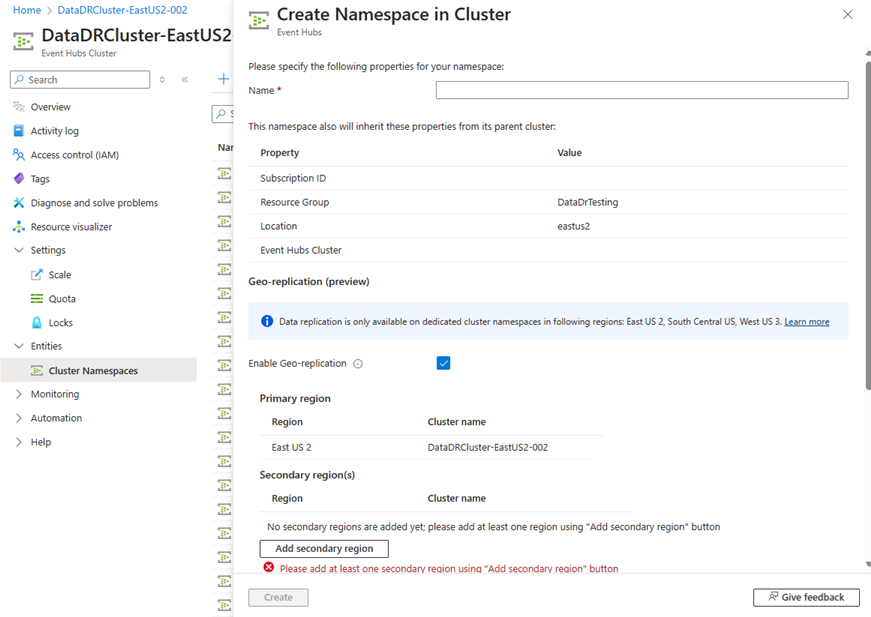
Clique em Adicionar região secundária e, a seguir, selecione uma região secundária e um cluster de Hubs de Eventos Dedicados correspondente que esteja em execução nessa região.
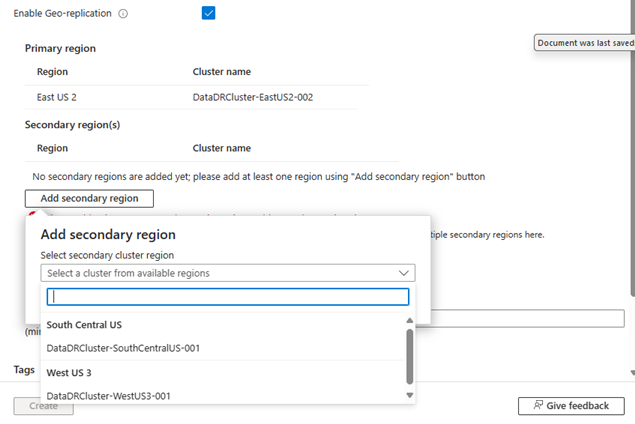
Selecione o modo de replicação assíncrono ou síncrono como o modo de consistência de replicação. Se selecionar a consistência assíncrona, insira a quantidade de tempo permitida, em minutos, para o atraso da região secundária com relação à região primária.

Em seguida, selecione Criar para criar o namespace de Hubs de Eventos replicados geograficamente. Concluir a implantação leva alguns minutos.
Após o namespace ser criado, você poderá navegar até ele e selecionar a guia Replicação geográfica no menu do lado esquerdo para ver sua configuração de replicação geográfica.
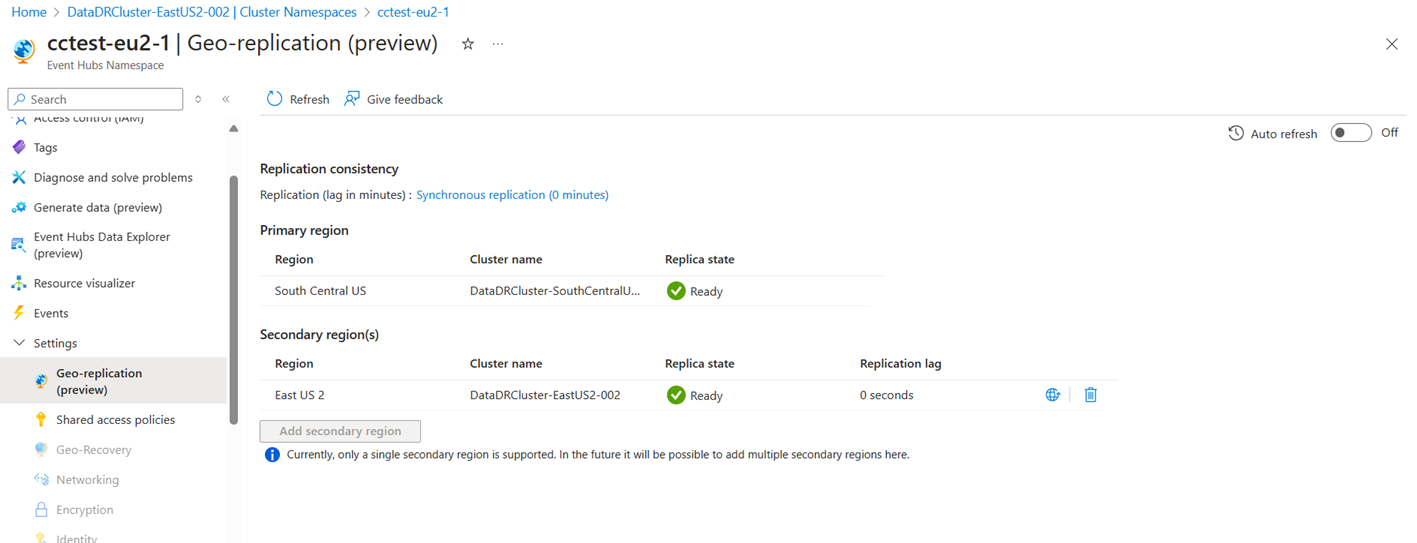
Habilitar a replicação geográfica em um namespace existente
Navegue até o namespace de Hubs de Eventos no portal do Azure e selecione Replicação geográfica no menu do lado esquerdo.
Clique em Adicionar região secundária e, a seguir, selecione uma região secundária e os clusters de Hubs de Eventos Dedicados correspondentes que estejam em execução nessa região.
Selecione o modo de replicação assíncrono ou síncrono como o modo de consistência de replicação. Se estiver selecionando a consistência assíncrona, insira a quantidade de tempo permitida em minutos, em que a região secundária poderá ficar atrás da região primária.
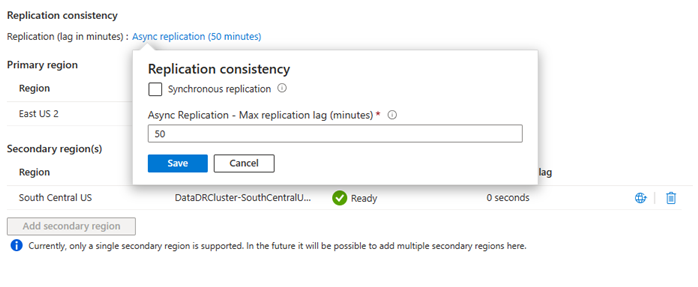
Depois que uma região secundária é adicionada, todos os dados mantidos no namespace primário são replicados para o secundário. A replicação completa pode demorar um pouco dependendo de vários fatores com o principal sendo a quantidade de dados em seu namespace primário. Os usuários podem observar o progresso da replicação monitorando o atraso para a região secundária.
Promover secundária
Você pode promover sua região secundária configurada para ser a região primária. Quando você promove uma região secundária para primária, a região primária atual se torna a região secundária. Uma promoção pode ser planejada ou forçada. As promoções planejadas garantem que ambas as regiões sejam pegas antes de aceitar o novo tráfego. As promoções forçadas têm efeito o mais rápido possível e não esperam que as coisas sejam pegas.
Para iniciar uma promoção da sua região secundária para primária, selecione o ícone de failover.
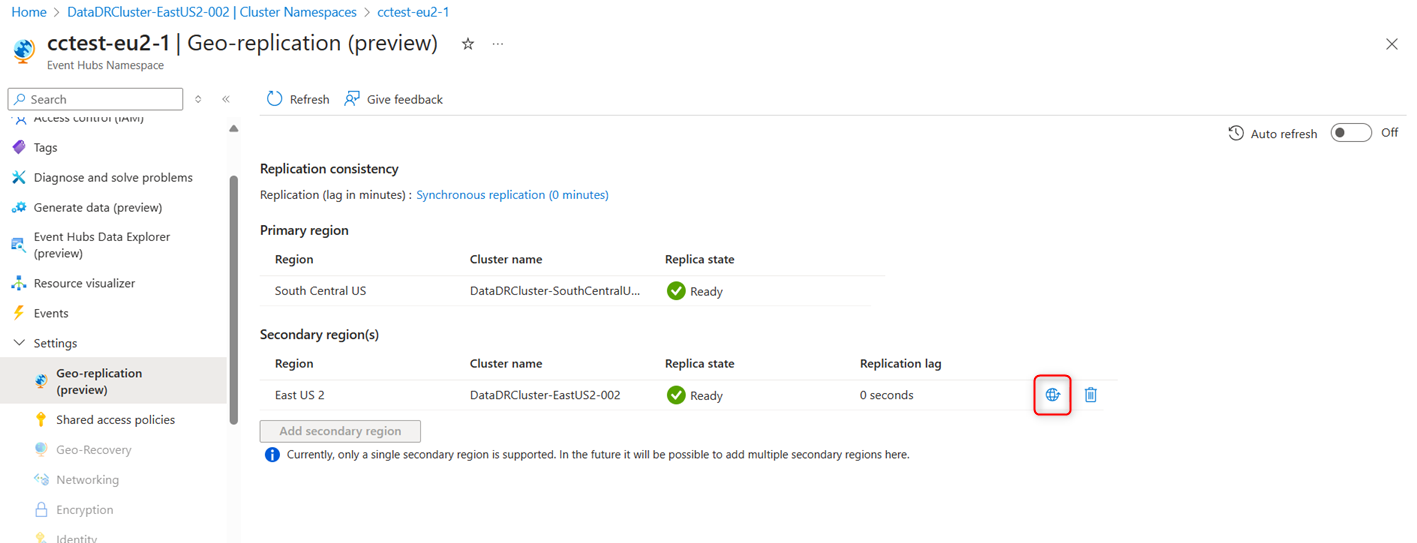
Quando estiver no fluxo de promoção, você pode selecionar planejado ou forçado. Você também pode optar por selecionar forçado após iniciar uma promoção planejada. Insira a palavra promover no prompt para poder iniciar a promoção.
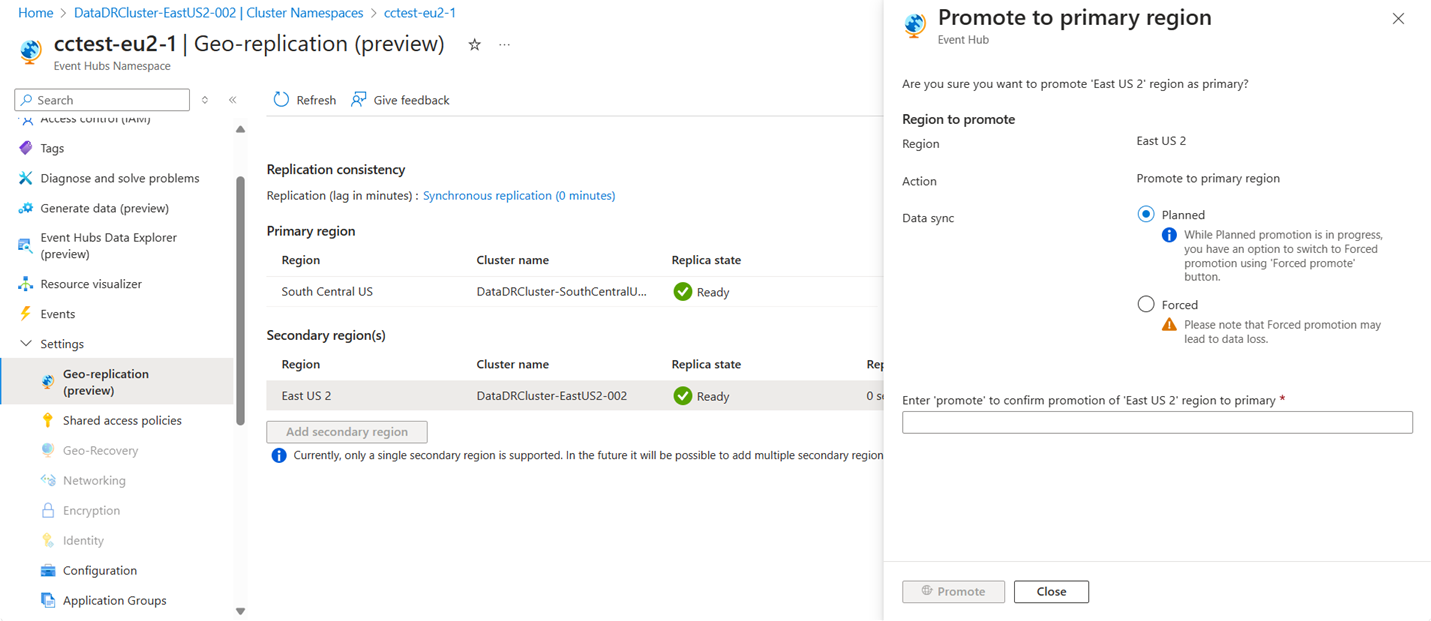
Se estiver fazendo uma promoção planejada, depois que o processo de promoção for iniciado, o novo primário rejeitará todos os novos eventos até que o failover seja concluído. O processo de promoção renomeia o FQDN (nome de domínio totalmente qualificado) para o namespace da região selecionada, conclua a replicação de dados entre as duas regiões e configure a nova região primária como ativa. A promoção não requer nenhuma alteração nos clientes, que continuam funcionando após o evento da promoção.
No caso de sua região primária ficar completamente inoperante, você ainda poderá executar uma promoção forçada.
Remover uma secundária
Para remover um emparelhamento com Replicação Geográfica com uma região secundária, vá para Replicação geográfica, selecione a região secundária e, em seguida, selecione Remover. No prompt, insira a palavra excluir e, em seguida, você poderá excluir a região secundária.
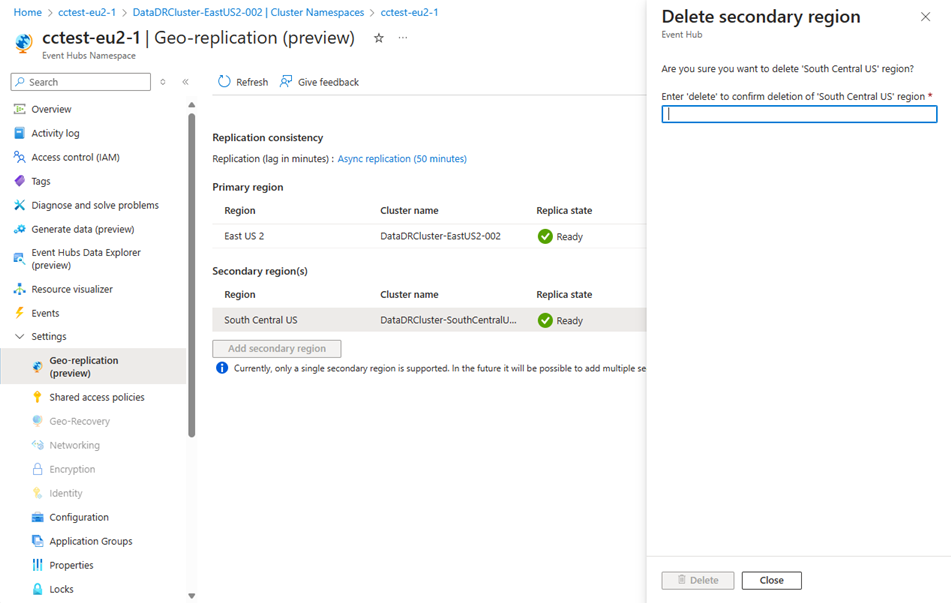
Quando uma região secundária é removida, todos os dados mantidos também são removidos. Se você quiser reabilitar a replicação geográfica com essa região e cluster, ela precisará replicar os dados da região primária novamente.
Conteúdo relacionado
Para obter informações conceituais sobre o recurso de Replicação Geográfica, confira Replicação geográfica de Hubs de Eventos do Azure.